
Inhoud
- stadia
- Deel 1 Download Minecraft Forge
- Deel 2 Installeer Minecraft Forge
- Installeer de client
- Installeer de server
Minecraft Forge is een tool waarmee je snel nieuwe en mooie mods voor Minecraft kunt maken. Om de Forge-mods in uw Minecraft te installeren, moet u de Forge Application Programming Interface (API) installeren. Dit toont een Forge-profiel in uw Minecraft, dat u kunt gebruiken om andere mods te maken of te installeren. Forge en de mods die eraan verbonden zijn, zijn helemaal gratis.
stadia
Deel 1 Download Minecraft Forge
-
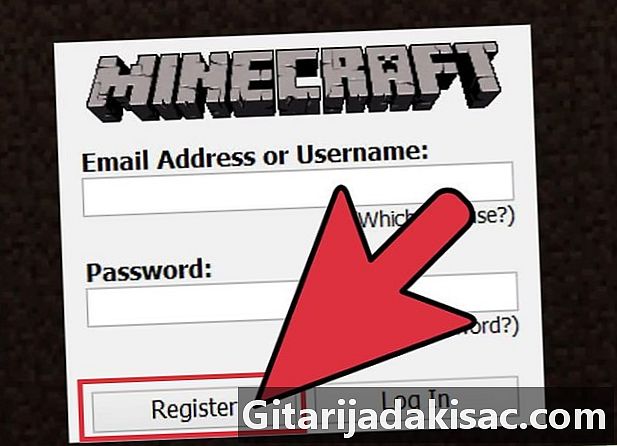
Installeer Minecraft. Om Forge te installeren, moet u Minecraft al hebben en minstens één keer hebben gestart, zodat alle bestanden al aanwezig zijn.- Op het moment dat dit artikel werd geschreven, is Forge niet beschikbaar voor de Minecraft 1.7.5-release. U hebt versie 1.7.2 nodig die u als eerste start. Ga naar "Profielen" en selecteer "1.7.2" in het menu "Versie". Dit zal zeker veranderen wanneer Forge 1.7.5 verschijnt.
- Wanneer u een Forge-server maakt, hebt u de Minecraft-server of een andere server niet nodig, omdat het Forge-installatieprogramma de benodigde serverbestanden installeert.
-
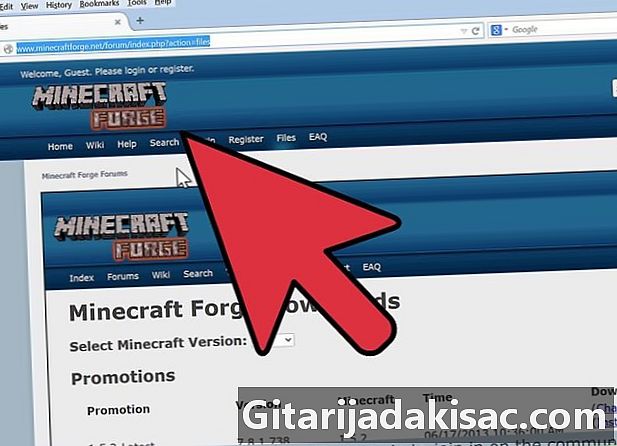
Ga naar de site Forge files. Deze zijn gratis verkrijgbaar bij hun ontwikkelaars en mogen alleen worden geüpload naar hun officiële sites. Dit zorgt ervoor dat de bestanden niet worden geïnfecteerd. De Forge-downloadpagina is: http://files.minecraftforge.net/ -
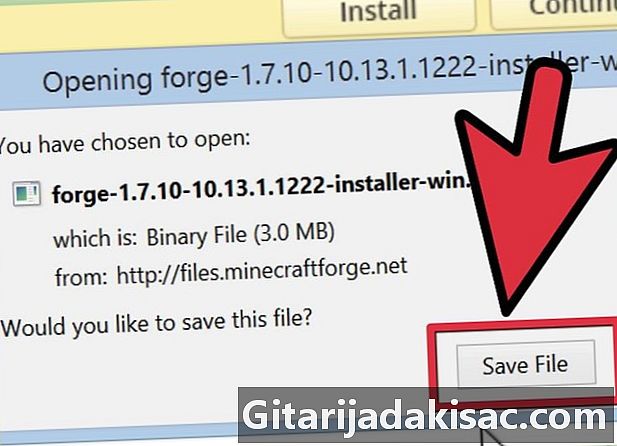
Download de juiste Forge-bestanden. Als u een klassieke versie van Minecraft gebruikt, downloadt u het bestand "Aanbevolen". Als u een bepaalde versie van Minecraft gebruikt, downloadt u het bestand "Aanbevolen" uit deze versie.- Voor eerdere versies van Minecraft, klik op de link "legacy builds".
- Download het bestand "Installer" voor elk besturingssysteem of "Installer - Win" als u Windows gebruikt. Dit is het gemakkelijkst te installeren bestand.
- Het installatieprogramma werkt voor zowel client- als serverprogramma's.
Deel 2 Installeer Minecraft Forge
Installeer de client
-
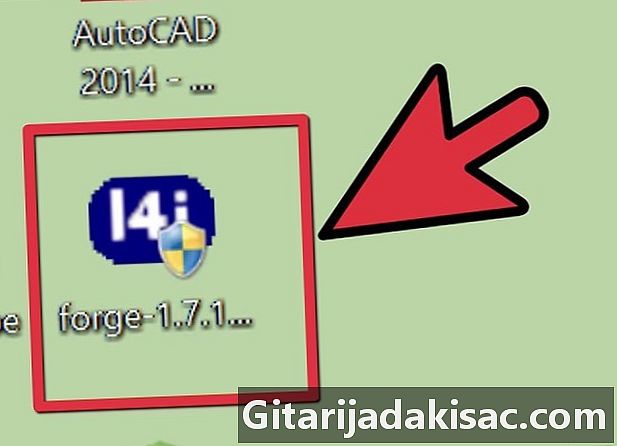
Dubbelklik op "Installer". Dit is een en.jar-bestand of een en.exe-bestand. Dubbelklik erop om het te starten. Als dat niet goed werkt, klik dan met de rechtermuisknop op het bestand en kies in het menu Conuel "Openen met ..." en selecteer vervolgens "Java Platform SE binary". -
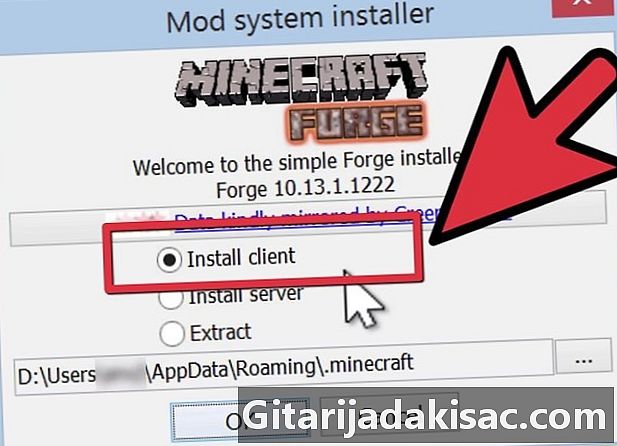
Selecteer "Client installeren". Alle bestanden die nodig zijn om forge mods te laden (in "single player") worden geïnstalleerd. Klik op "OK". -
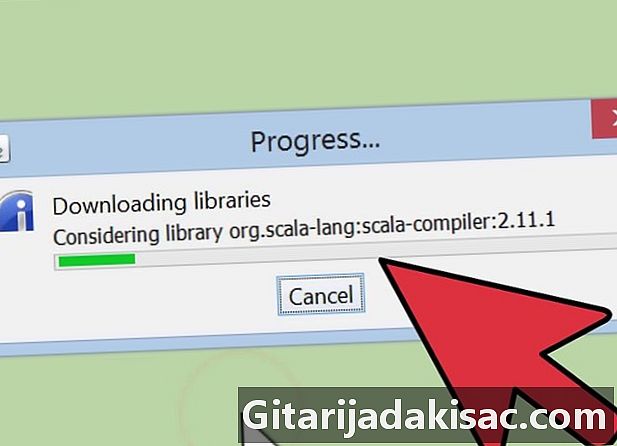
Wacht tot Forge is geïnstalleerd. Forge ondersteunt vervolgens de installatie. Afhankelijk van wat al is geïnstalleerd of niet, zal Forge de ontbrekende bestanden ophalen voor een schone installatie. Men zal laten zien wanneer het voorbij is. -

Start Minecraft. Wanneer het Minecraft Launch-venster wordt geopend, klikt u op "Profiles" en kiest u "Forge". De laatste is gemaakt tijdens de installatie. -

Klik op "Spelen". Minecraft zal starten. U kunt de gewenste Forge-mod kiezen in het menu "Mods". Forge zal niet werken als andere mod-laders zijn geïnstalleerd.
Installeer de server
-

Dubbelklik op het installatieprogramma. Dit is een en.jar-bestand of een en.exe-bestand. Dubbelklik erop om het te starten. Als dat niet goed werkt, klik dan met de rechtermuisknop op het bestand en kies in het menu Conuel "Openen met ..." en selecteer vervolgens "Java Platform SE binary". -
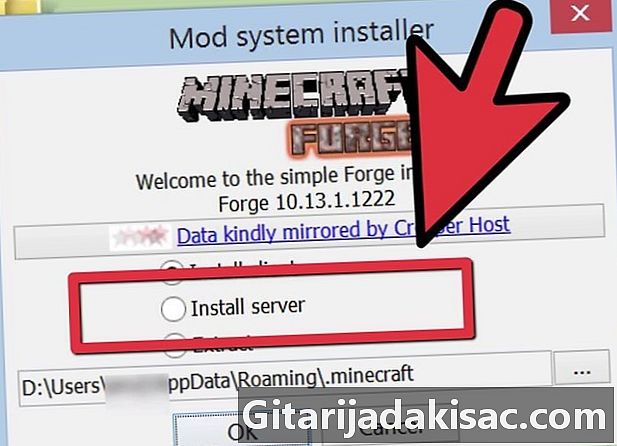
Selecteer "Server installeren". Alle bestanden die nodig zijn om Forge mods te laden (deze keer in een netwerk) worden geïnstalleerd. -

Plaats het installatieprogramma in een lege map. Klik op de knop "..." en maak een nieuwe lege map aan waar de server zich zal bevinden. Het bestand moet verplicht zijn vacuüm als u wilt dat de server werkt. -

Voer uw server uit. Nadat de Forge-server is geïnstalleerd, voert u deze exact hetzelfde uit als een normale Minecraft-server. Je kunt mods op dezelfde manier toevoegen als "single player". -

Mods toevoegen. Nadat de server is geïnstalleerd, kunt u mods eraan toevoegen. De installatiemodaliteiten variëren van de ene mod tot de andere, maar over het algemeen worden de bestanden in een bestand met de naam "mods" of "coremods" geplaatst.- Zorg er allereerst voor dat de mods die u plaatst goed zijn ontworpen voor Forge en compatibel zijn met de server van uw Minecraft.